Создайте отчёт по таблице Иски с помощью Мастера отчетов. Примерная последовательность действий:
1. В окне базы данных нажмите кнопку Отчеты (  ) на панели Объекты.
) на панели Объекты.
2. Нажмите кнопку Создать (  ) на панели инструментов окна базы данных.
) на панели инструментов окна базы данных.
3. В окне Новый отчет выберите Мастер отчетов и нажмите кнопку ОК.
4. В окне «Создание отчетов» в окно «Выбранные поля» перенесите из таблицы Судьи поле Ф_И_О (кнопка  ), а из таблицы Иски – все поля, за исключением поля Код_судьи и нажмите кнопку Далее.
), а из таблицы Иски – все поля, за исключением поля Код_судьи и нажмите кнопку Далее.
5. Пропустите окно добавления уровней группировки, нажав кнопку Далее.
6. В строку «по возрастанию» окна сортировки укажите поле «Дата заседания» и нажмите кнопку Далее.
7. Выберите вид макета для отчёта По левому краю 1 и нажмите кнопку Далее.
8. Выберите стиль Сжатый, нажмите кнопку Далее, задайте имя для отчёта – Иски2, нажмите кнопку Готово. На экране текущий отчёт, просмотрите его (убедитесь, что наименование двух первых полей полностью не отображается). Закройте отчёт.
9. Устраните погрешности отображения в наименованиях двух первых полей. Для этого в окне «База данных» выделите имя отчёта – Иски2 – и нажмите кнопку  . На экране появится окно «Отчет» и панель элементов. В области «Заголовок группы», варьируя (курсором) маркерами заголовков «Дата заседания» и «Номер дела», добейтесь их полного отображения.
. На экране появится окно «Отчет» и панель элементов. В области «Заголовок группы», варьируя (курсором) маркерами заголовков «Дата заседания» и «Номер дела», добейтесь их полного отображения.
10. В области «Заголовок отчета» замените наименование «Иски2» на «Сведения о гражданских делах» и на панели меню нажмите кнопку Сохранить (  ).
).
11. На панели меню щёлкните курсором по кнопке Окно базы данных (  ) и дважды – по имени Иски2. Просмотрите полноту отображения скорректированного отчёта
) и дважды – по имени Иски2. Просмотрите полноту отображения скорректированного отчёта
12. Закройте окно «Иски2».
Создание итогового отчёта
Для создания итогового отчёта сначала подготовим запрос. Примерная последовательность действий:
1. В окне базы данных нажмите кнопку Запросы (  ) на панели Объекты.
) на панели Объекты.
2. Нажмите кнопку Создать (  ) на панели инструментов окна базы данных.
) на панели инструментов окна базы данных.
3. В диалоговом окне Новый запрос выберите Конструктор и нажмите кнопку ОК.
4. В окне «Добавление таблицы» выделите таблицы Иски и Судьи и щёлкните по кнопке Добавить. Закройте окно «Добавление таблицы».
5. Перенесите с помощью мыши из верхней части окна из таблицы Судьи поле Ф_И_О в первую клетку строки «Поле» бланка запроса. Аналогично поступите с полями Сумма иска и Номер дела из таблицы Иски, разместив их в следующих клетках строки «Поле».
6. Щёлкните правой кнопкой мыши по строке «Сортировка» поля Сумма иска. В открывшемся контекстном меню щёлкните курсором по строке  . Появится дополнительная строка «Групповая операция».
. Появится дополнительная строка «Групповая операция».
7. Установите в данной строке для поля Сумма иска значение Sum (сумма), а для поля Номер дела – Count (количество).
8. Для поля Ф_И_О в строке «Сортировка» установите параметр по возрастанию.
9. Убедитесь, что параметры запроса соответствуют параметрам, представленным на рис. 5.15, и сохраните запрос под именем Итоговые суммы исков.
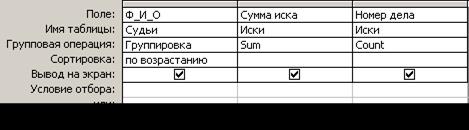
Рис. 5.15. Параметры запроса
Воспользуемся полученным запросом и создадим итоговый отчёт. Примерная последовательность действий:
1. В окне базы данных нажмите кнопку Отчеты (  ) на панели Объекты.
) на панели Объекты.
2. Нажмите кнопку Создать (  ) на панели инструментов окна базы данных.
) на панели инструментов окна базы данных.
3. В диалоговом окне Новый отчет выберите Мастер отчетов и нажмите кнопку ОК.
4. В окне «Создание отчетов» в окно «Выбранные поля» перенесите все поля из запроса Итоговые суммы исков и нажмите кнопку Далее.
5. Пропустите окно добавления уровней группировки, нажав кнопку Далее.
6. В окне задания порядка сортировки для поля Ф_И_О укажите «по возрастанию» и нажмите кнопку Готово.
7. Просмотрите и закройте отчёт.
8. Откройте отчёт в режиме Конструктора и замените надписи в верхнем колонтитуле окна: «Ф_И_О» на «Судья»; «Sum-Сумма иска» на «Сумма исков»; «Count-Номер дела» на «Количество исков». Манипулируя положением и размерами надписей в верхнем колонтитуле и области данных окна, добейтесь приличного отображения выводимых данных.
9. Сохраните изменения и закройте запрос.
Задание. Используя аналогичные данные из таблиц Судьи и Иски, самостоятельно подготовьте итоговый отчёт о суммах исков, подлежащих рассмотрению каждым судьёй. Сравните данный отчёт с отчётом, полученным ранее.
Примечание: При создании отчёта на шаге выбора порядка сортировки и вычисления (окно Создание отчетов) нажмите кнопку Итоги… и воспользуйтесь окном Итоги.
Продемонстрируйте результаты работы преподавателю.
Дата: 2019-02-02, просмотров: 326.